検証済みのAI要約◀▼
ワークストリームは、メールや地域別の電話対応など、特定の条件に基づいてチケットをグループ化することで、チームの作業負荷を整理するのに役立ちます。予測やスケジュールの作成にも活用され、リソースの効率的な配分を可能にします。ワークストリームは作成・編集・削除が可能で、早期アクセスプログラムを通じて結合や優先順位付けも行えます。この柔軟性により、チーム独自のニーズや優先順位に合わせたワークストリームのカスタマイズが可能です。
ワークストリームは組織の構造に含まれる、Zendesk WFMの主要な構成要素の1つです。ワークストリームはエージェントが作業するチケットのセットですが、チケット、チャット、音声通話などの通常のZendeskチャネルと似ています。詳細については、Zendeskチャネルをご覧ください。
特定の条件に基づいてワークストリームを定義することで、チームの業務内容に合わせたカスタムチャネルやセグメントを作成できます。たとえば、特定のチケットフォームから送られたメールや、特定の地域からの電話に対応するようなワークストリームを作成することも可能です。
予測はワークストリームに基づいて作成され、結果としてスケジュールに反映されます。詳しくは「予測の概要」と「「スケジュール」ページについて」を参照してください。
この記事では、次のトピックについて説明します。
関連記事
ワークストリームについて
ワークストリームは、ZendeskのWFMアドオンの購入後に作成されたチケットをキャプチャします。
ワークストリームは、あるワークストリームから別のワークストリームへの変更も含め、チケットがワークストリームに入るたびにカウントされます。
ワークストリームでプレビュー条件を実行すると、過去30日間にワークストリームに入ったチケットの数が表示されます。
プレビューの一致件数は、ワークストリームに入ってくるチケットの重複を除いた件数を示すものではありません。チケットがワークストリームに入るたびにカウントされ、再オープンして再度入った場合もカウントされます。
予測(過去の業務量が保存されている場所)は、ワークストリームの条件を変更すると再計算されます。
以下の例はワークストリームのカウントを示しています。

WFMアドオンの購入前に作成されたチケットは、「エージェントのアクティビティ」ページのワークストリームにマッチンングされませんが、予測の業務量の履歴にはカウントされます。
チケットを「解決済み」にした後の更新で初めて照合条件を満たした場合、そのチケットはワークストリームに照合されません。
ワークストリームにアクセスする
「ワークストリーム」ページにアクセスするには、Zendesk WFMアカウントの管理者である必要があります。
「ワークストリーム」ページへアクセスするには
- Zendesk WFMで、ナビゲーションバーの管理アイコン(
 )にカーソルを合わせ、「組織の構造」を選択します。
)にカーソルを合わせ、「組織の構造」を選択します。 - 「ワークストリーム」をクリックします。

ワークストリームを作成する
Zendesk WFMをアカウントにインストールすると、チケット、音声通話、チャットのワークストリームがデフォルトで作成されます。さらにワークストリームを追加作成することもできます。
最良の結果を得るには、ワークストリームを50個以上作成したり、1つのワークストリームに5000人を超えるエージェントを割り当てたりしないでください。
ワークストリームの条件を選択する際には、「以下の条件をすべて満たす」にand演算子を使用することに注意してください。つまり、ワークストリームにチケットを識別させるには、このセクションの各条件がチケットに対して真である必要があります。「以下のいずれかの条件を満たす」の条件ではor演算子を使用します。つまり、ワークストリームでチケットが計算されるには、このセクションの少なくとも1つの条件が真でなければなりません。
ワークストリーム条件のロジック
| 条件 | ロジック | 動作 |
|
以下の条件をすべて満たす |
含める | 指定した値がすべて含まれていること。 |
| 含めない | 指定した値がいずれも含まれていないこと。 | |
|
以下のいずれかの条件を満たす |
含める | 指定した値のうち、いずれかが含まれていること。 |
| 含めない | 指定した値のうち、いずれかが含まれていないこと。 |
チケットがワークストリームの条件を満たしていない場合、「エージェントアクティビティ」に黒く「ワークストリームなし」と表示されます。「ワークストリームなし」のステータスは、「エージェントステータス」および「レポート」にも表示されます。
チケットが同時に2つ以上のワークストリームの条件を満たす場合、「複数ワークストリーム」と表示されます。
ワークストリームを作成するには
-
「ワークストリーム」ページにアクセスし、プラス記号(+)アイコンをクリックして「ワークストリーム」を選択します。

- 「ワークストリーム名」を入力します。
- (オプション)ワークストリームの目的を記述します。
- ワークストリームの色を選択するか、パレットアイコンをクリックしてカスタムカラーを追加します。選択した色は予測のビジュアライゼーションに使用されます。

- 「条件」タブをクリックします。
- 「連絡チャネル」の種類を選択します。
例:チケット、チャット、音声通話など。チケットや音声通話チャネルでは、さらに細かいタイプで定義できます。

- Zendeskで使用している特定のグループ、タグ、ブランド、またはフォームを選択して、追加の条件を選択します。
- 「プレビュー」をクリックして、条件を確認し、期待される値がワークストリームに表示されることを確認します。
- 「エージェント」タブをクリックし、ワークストリームに割り当てるエージェントを選択します。エージェントのリストは、グループ、チーム、所在地でフィルタリングできます。ヒント:指定したワークストリームの作業を実行できるスキルを持つチームメンバーを選択します。これは予測計算には影響しませんが、自動スケジュールで使用されます。
- 「保存」をクリックします。
ワークストリームを編集する
ワークストリームを編集してその条件を変更した場合、更新内容は、チケットトラッキング上でユーザーがチケットを更新した場合にのみ表示されます。
ワークストリームを編集するには
- 「ワークストリーム」ページにアクセスします。
- 編集するワークストリームを選択します。
- 編集した後、「保存」をクリックします。
ワークストリームを削除する
ワークストリームを削除すると、そのワークストリームを含む既存のスケジュールが影響を受けます。
ワークストリームを削除するには
- 「ワークストリーム」ページにアクセスします。
- 編集するワークストリームを選択します。
- 「アクション」をクリックし、「削除」を選択します。
- 「ワークストリームを削除」をクリックして削除を確定します。このアクションは元に戻せません。
統合ワークストリームを作成する(EAP)
統合ワークストリームを作成するには
- 「ワークストリーム」ページにアクセスし、プラス記号(+)アイコンをクリックして「統合ワークストリーム」を選択します。
- 結合ワークストリームの名前を入力します。
- 統合するワークストリームを選択します。

- (オプション)統合ワークストリームの目的を入力します。
- ワークストリームの色を選択するか、パレットアイコンをクリックしてカスタムカラーを追加します。選択した色は予測のビジュアライゼーションに使用されます。
- 「保存」をクリックします。
統合ワークストリームを作成すると、「すべてのワークストリーム」パネルでそのアイコンを確認できます。

ワークストリームに優先順位を付ける(EAP)
ワークストリームに優先順位を付けることができます。優先順位が最高位のワークストリームは、予測される需要を満たすまで、一番先にスケジュールされます。その他のワークストリームは、優先度に基づいて順番にスケジューリングされます。
ビジネスにとって重要なチャネルや業務内容のワークストリームの優先順位を高くします。たとえば、電話はメールのように待つことができないため、まず音声通話ワークストリームを優先するとよいでしょう。音声通話ワークストリームを優先することで、音声通話チャネルを処理するのに十分なスタッフを確保できます。次に、メールなどの他のワークストリームが優先順位の高い順にスケジュールされます。
ワークストリームに優先順位を付けるには
- 「ワークストリーム」ページにアクセスし、左下にある「設定」をクリックします。
- 「ワークストリームに優先順位を付ける」のトグルをオンにします。
- ワークストリームの横にあるメニューをクリックし、優先度を選択します。
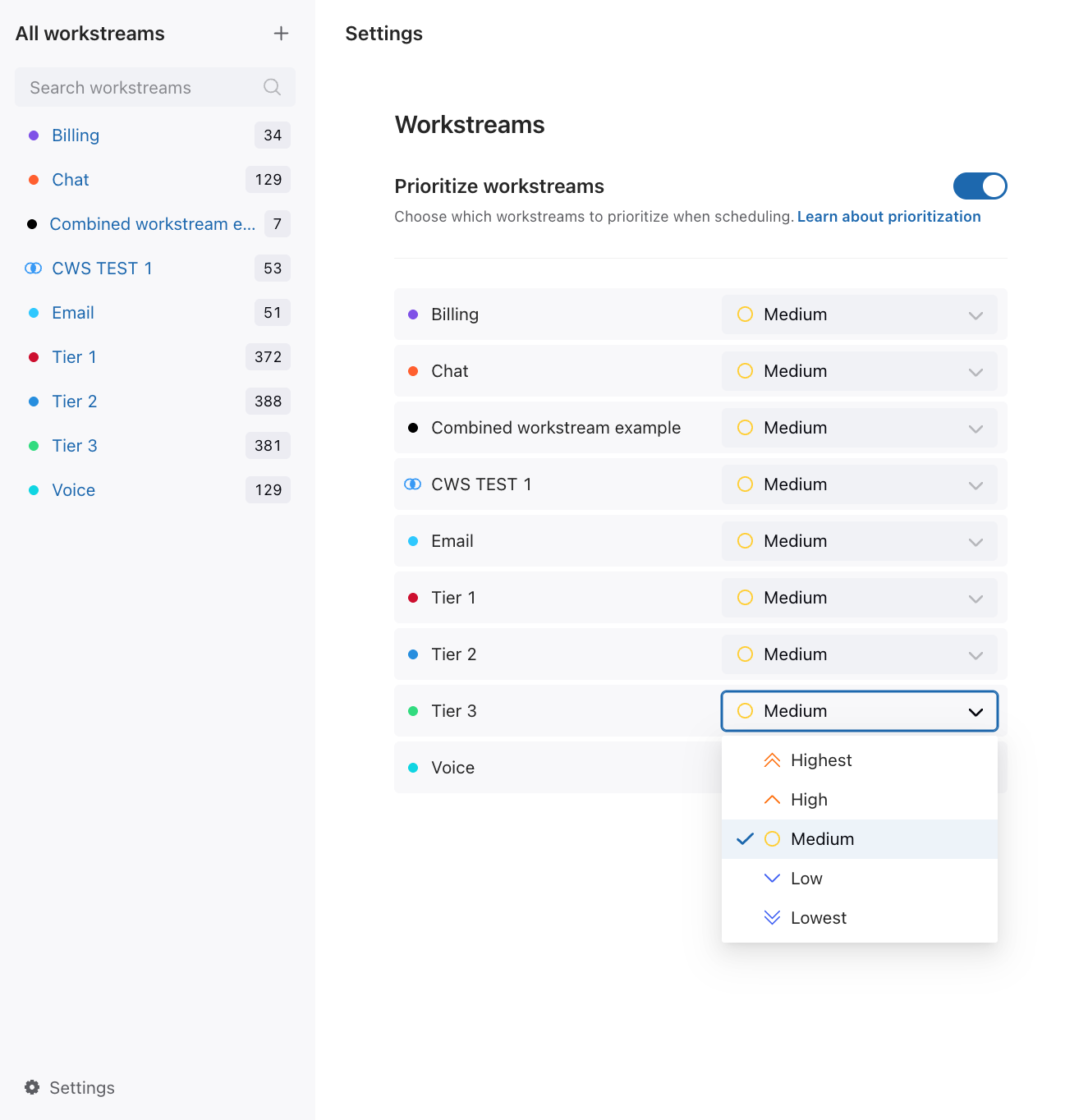
- 続けてすべてのワークストリームの優先度を設定し、「保存」をクリックします。